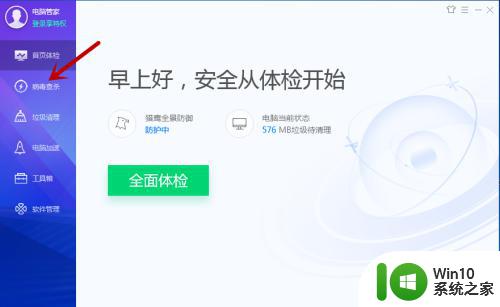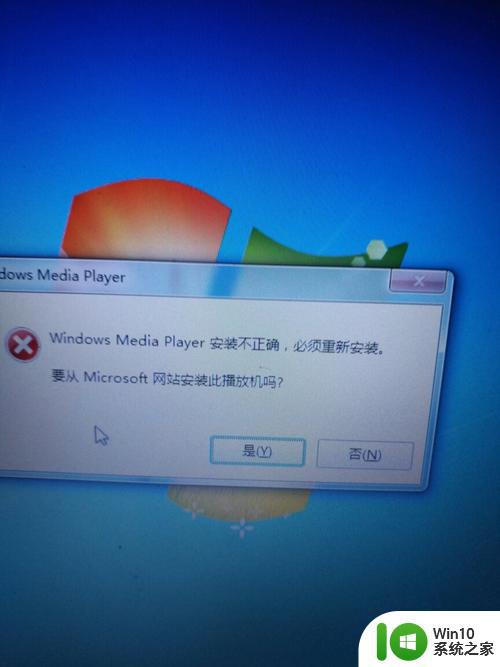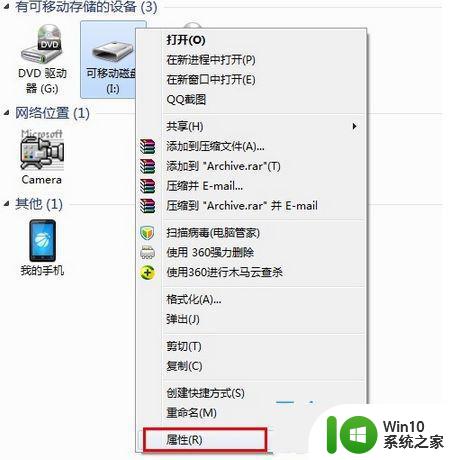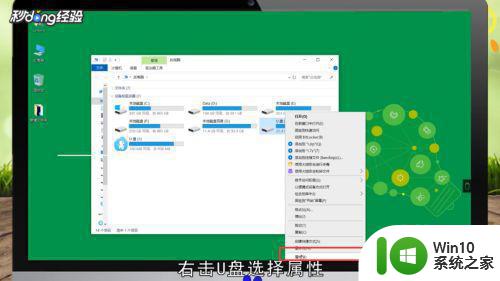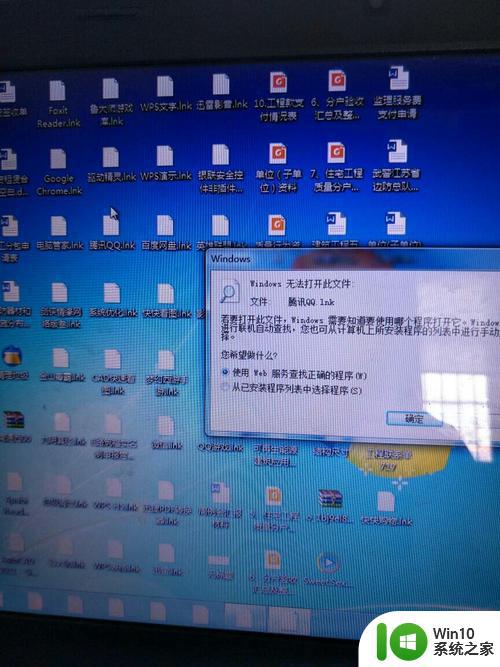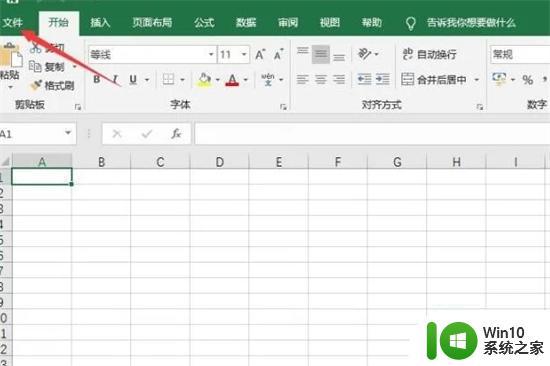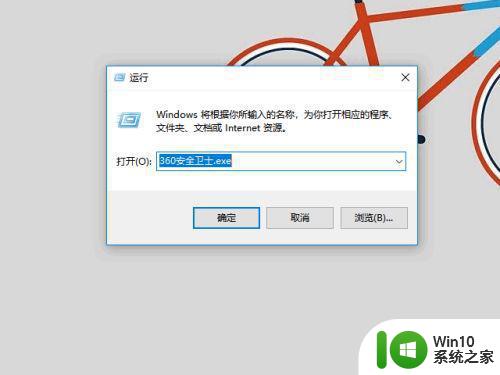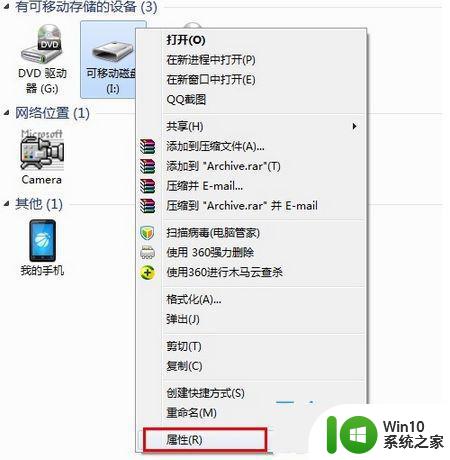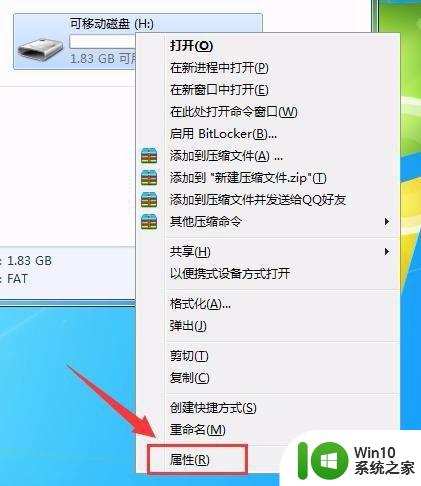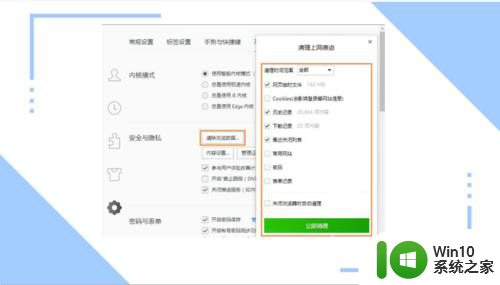电脑onedrive打不开解决方法 电脑上onedrive打不开怎么办
更新时间:2023-01-08 06:45:00作者:cblsl
onedrive是微软系统中自带的一款不可多得的良心软件,可以在不同的设备之间同步文件,可是近日有的小伙伴却遇到了电脑上onedrive打不开的情况,图标为灰色状态,这让许多用户很是为难,对此电脑onedrive打不开解决方法呢?这里小编就来教大家电脑上onedrive打不开怎么办。
具体方法:
1、首先我们右键左下角开始菜单,打开“windows powershell(管理员)”。
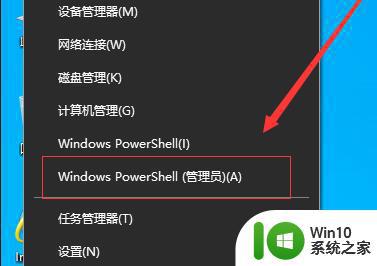
2、然后在其中输入“netsh int ip reset c:\resetlog.txt”并回车。
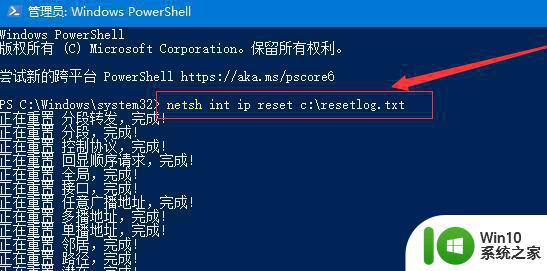
3、等待运行完成后,输入“netsh winsock reset”回车并根据提示重启电脑。
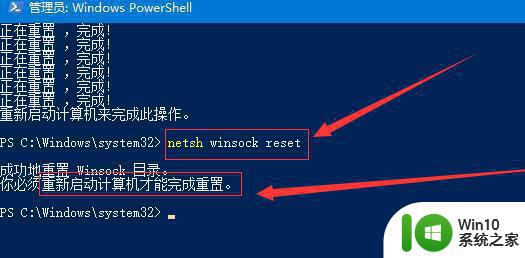
4、重启后如果还是不行,就按下键盘“win+r”快捷键、
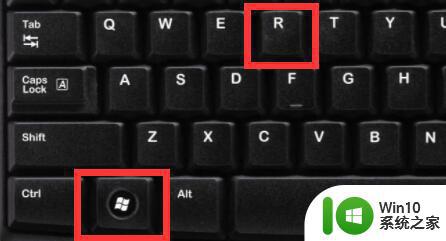
5、打开后输入“%localappdata%\Microsoft\OneDrive\onedrive.exe /reset”回车运行即可解决。
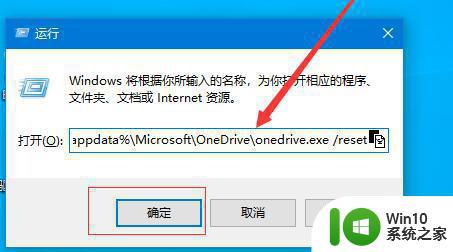
以上就是有关电脑上onedrive打不开怎么办了,有遇到这种情况的用户可以按照小编的方法来进行解决,希望能够帮助到大家。